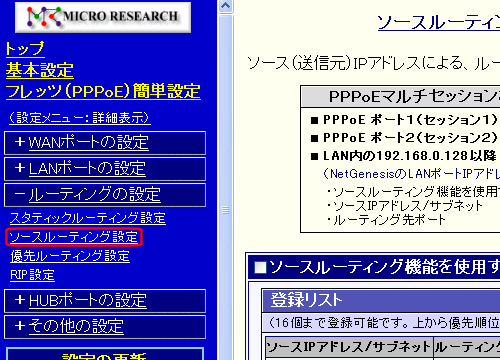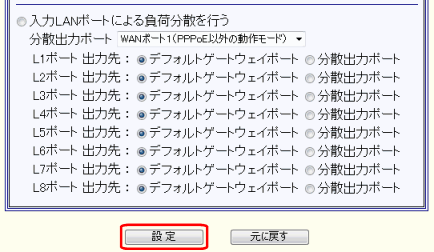| デフォルトゲートウェイポートと分散出力ポートの設定について |
| 負荷分散の設定を行う前に、WANポート(デフォルトゲートウェイポートと分散出力ポート)の接続設定を完了して下さい。 |
| WANポートの設定については以下を参照して下さい。 |
|
|
|
|
|
|
デフォルトゲートウェイポートと分散出力ポートの両方をアンナンバードで設定することはできません。 |
|
|
|
|
|
ソースIPアドレスによる負荷分散の確認事項 |
| |
ソースIPアドレスの順番に関係無く「通信を開始した順番」でデフォルトゲートウェイポートと分散出力ポートへ交互に振り分けます。 |
|
| |
一度振り分けられたルーティング情報は、NetGenesisを再起動するまで維持されます。 |
|
| |
ソースルーティング登録リストに登録されたルーティング情報は、負荷分散による振り分け設定よりも優先されます。
特定のソースIPアドレスの振り分け先を固定する事が可能です。 |
|
| |
デフォルトゲートウェイポート、分散出力ポート、どちらかの回線が切断状態になった場合、全ての通信は接続状態の回線に振り分けられます。
切断された回線が接続状態になった後も、一度振り分けられたルーティング情報は維持されます。
(通信がどちらか一方の回線に偏った状態になります。)
回線切断が発生した場合は、NetGenesisの再起動 を行うことを推奨します。 |
|
| |
回線冗長化機能と併用し、かつ 回線冗長化手動切り替え でデフォルトゲートウェイポートの切り替えを行った場合、振り分け先は変化しません。 |
|
| |
UPnP機能とIPv6ブリッジ機能は、WANポート1でのみ動作します。
WANポート2に通信が振り分けられた端末では、これらの機能が使用できませんのでご注意下さい。 |
|